- Scoprire EaseUS
- Chi Siamo
- Recensioni & Premi
- Contatta EaseUS
- Rivenditore
- Affiliato
- Mio Conto
- Sconto Education
Come rimuovere il segno di spunta da un PDF gratuitamente
Modificato da Aria 13/08/2025 PDF Editor | Soluzioni
I segni di spunta consentono alle persone di effettuare una selezione specifica in risposta a una raccolta di opzioni multiple. E in alcuni casi, puoi scegliere più di una scelta per la domanda. Poiché le persone devono spesso compilare i moduli PDF utilizzando i segni di spunta, cosa farai se hai scelto l'opzione sbagliata e devi selezionarne un'altra? L'unica soluzione è rimuovere il segno di spunta dal file PDF.
Qui è essenziale imparare come completare questo compito gratuitamente perché modificare i file PDF a volte può diventare un po' impegnativo. Quindi avrai bisogno di un affidabile ed efficiente creatore di moduli PDF .
La guida qui sotto ti fornisce il miglior software e le domande più frequenti. Immergiamoci nei dettagli!
Come rimuovere il segno di spunta da un PDF utilizzando EaseUS PDF Editor
EaseUS PDF Editor è un software all-in-one che ti aiuta a svolgere funzioni correlate ai PDF. Tutto è sotto il tuo controllo, dalla visualizzazione e modifica dei file PDF alla modifica del formato e alla compressione. Puoi facilmente aggiungere commenti, annotazioni e disegnare marcature come una linea, una freccia, un rettangolo, un cerchio e altro ancora.
Inoltre, ti consente di inserire più tipi di moduli, tra cui la casella di controllo, la casella di elenco, il campo di testo, il pulsante di scelta, la casella combinata, ecc. Inoltre, puoi caricare qualsiasi file PDF compilabile per compilarli senza sforzo. Il motivo di ciò è la sua funzione che evidenzia i campi che richiedono la compilazione, sia un segno di spunta che il campo di testo. Puoi anche importare o esportare i dati del modulo, se necessario.
Seguiamo il tutorial passo dopo passo per rimuovere il segno di spunta nel PDF utilizzando EaseUS PDF Editor:
Passaggio 1. Avvia EaseUS PDF Editor e clicca su "Apri" per importare il file PDF che vuoi modificare.

Passaggio 2. Quando il file è aperto, puoi vedere molti strumenti di modifica, tra cui "Leggi", "Commento", "Modifica", "Modulo", "Pagina", "Proteggi", "Converti", ecc. Scegli quello che preferisci.
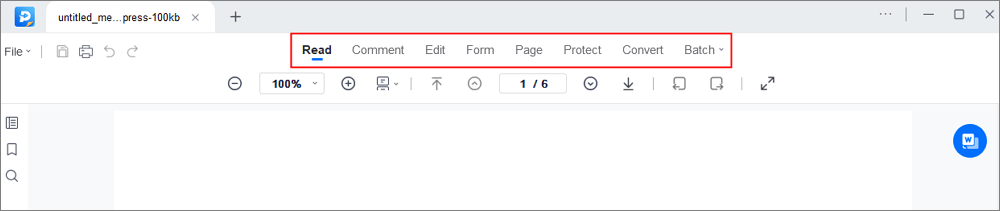
Passaggio 3. Dopo la modifica, fare clic su "File" > "Salva con nome" per salvare il PDF modificato sul computer.

Come creare una casella di controllo nei tuoi PDF
Il recupero dati non è più una sfida. EaseUS funge da applicazione di recupero dati affidabile per recuperare i dati persi con semplici clic.
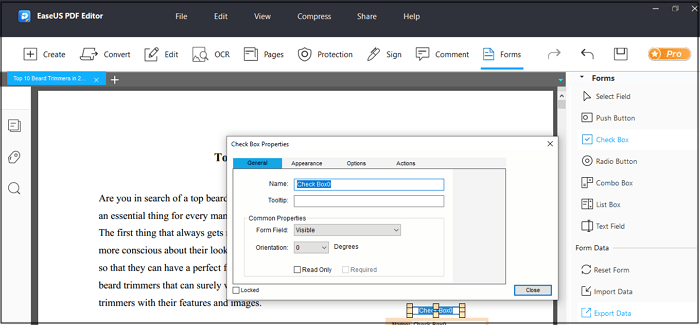
Come rimuovere il segno di spunta in un PDF utilizzando Adobe
Adobe Acrobat deve essere la tua strada se stai cercando un gestore PDF professionale e completo. Ti aiuta a usare vari strumenti Fill & Sign come segni di spunta, segni di spunta, testo, ecc. Inoltre, è possibile aggiungere commenti al PDF se necessario. Non solo, ma puoi anche creare il modulo da solo aggiungendo caselle di controllo, punti elenco, campi di testo, immagini e molto altro.
Ecco come rimuovere il segno di spunta nei PDF con Adobe Acrobat DC:
Fase 1. Innanzitutto, scarica e avvia l'applicazione Adobe Acrobat sul tuo sistema; clicca su File > Apri per importare il modulo PDF già compilato. Scegli lo strumento "Compila e firma" per procedere ulteriormente.
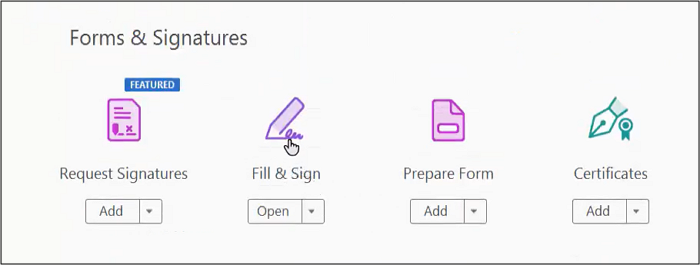
Fase 2. Quindi, spunta tutti i segni di spunta già esistenti che devi rimuovere nel PDF. Inoltre, puoi usare gli altri strumenti pertinenti se necessario. Infine, salva il PDF cliccando su File > Salva con nome, ed è tutto!
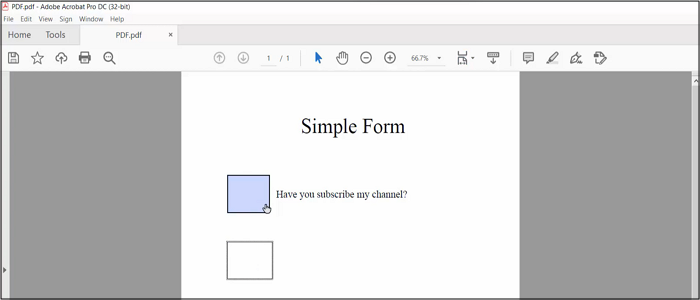
Come rimuovere il segno di spunta in un PDF utilizzando Foxit
Foxit PDF Reader è utilizzato per visualizzare file PDF, ma funziona anche come editor di base e stampante. Quindi puoi anche creare e compilare i moduli PDF oltre a svolgere altre funzioni. Ti consente di eliminare i segni di spunta, scrivere nel campo di testo e aggiungere commenti durante la compilazione dei moduli. È anche possibile reimpostare il modulo per eliminare tutti i dati esistenti dei moduli. Ancora più importante, puoi importare ed esportare i dati del modulo, a seconda delle tue scelte.
Scopriamo i passaggi per rimuovere il segno di spunta nei PDF tramite Foxit PDF Reader:
Fase 1. Dopo aver scaricato e avviato il software sul tuo sistema, importa il tuo modulo PDF compilato utilizzando la funzione File > Open > Browse. Dopo il caricamento, verrà automaticamente visualizzata la notifica "Form Fields Found".
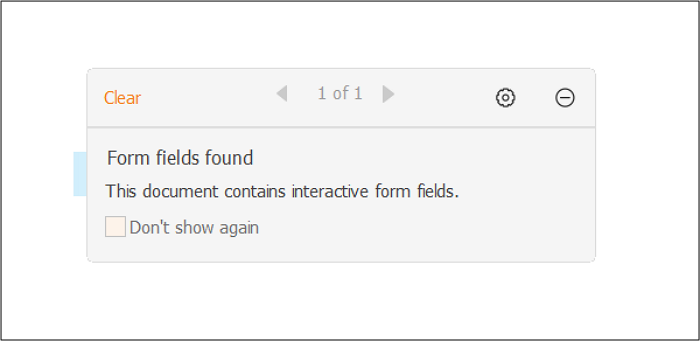
Fase 2. Ora, clicca sui segni di spunta che devi rimuovere. Inoltre, inserisci il testo dove c'è un campo di testo. Infine, salva il PDF cliccando su File > Save As e poi premendo la scheda "Save". Tutto qui!
Come cancellare la casella di controllo in PDF online gratuitamente
Soda PDF è per le persone che ritengono più comodo usare strumenti online. Questo strumento gratuito e basato sul web ti aiuta non solo a cancellare le caselle di controllo in PDF, ma anche a riempirle di nuovo se necessario. Inoltre, puoi modificare il campo di testo per cancellare il testo esistente e inserire quello nuovo con lo strumento Digita testo. È anche possibile aggiungere e rimuovere i segni di pagina come numero di pagina, filigrana, intestazione e piè di pagina.
Ecco un tutorial semplice e veloce su come eliminare la casella di controllo in un PDF tramite Soda PDF:
Fase 1. Il primo passaggio consiste nell'aprire un sito web di strumenti online tramite il link fornito. Dopo aver selezionato Strumenti online > Editor PDF, trascinare e rilasciare il PDF compilato nella sezione di importazione.
Fase 2. Ora, fai clic sul "Segno di spunta", che verrà automaticamente eliminato dopo che la notifica di "Modifica dati nei campi del modulo" diventerà verde. Ripeti lo stesso processo, anche se devi scegliere un'altra opzione.
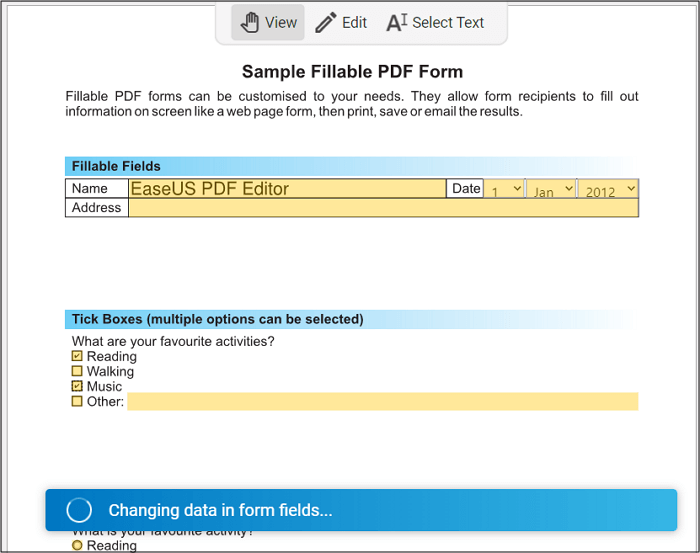
Passaggio 3. L'ultimo passaggio richiede di salvare la nuova versione del file PDF premendo File > Salva con nome > Salva. Fatto!
La conclusione
Dopo aver esaminato l'articolo completo sopra, non è difficile scegliere il software in base alle tue esigenze. Sebbene tutti gli strumenti offline e online siano validi per rimuovere il segno di spunta dai PDF, EaseUS PDF Editor è la scelta migliore. Oltre ad assisterti nell'attività richiesta, poiché questo software desktop è dedicato ai PDF, ti verranno offerte le sue funzionalità di modifica efficienti, veloci e di alta qualità. Anche la modifica del formato dei tuoi PDF è a portata di mano. Quindi perché non provarlo una volta?
Domande frequenti sulla rimozione di un segno di spunta in un PDF
1. Come si modificano le caselle di controllo in un PDF?
Poiché sono disponibili vari strumenti per modificare le caselle di controllo in un file PDF, eseguirai l'attività in base alle impostazioni dello strumento. Considerando lo strumento online come Smallpdf, puoi spuntare l'opzione desiderata o rimuovere il segno di spunta già selezionato. È anche possibile selezionare le caselle di controllo per aggiungere ed eliminare il campo di testo, se necessario.
2. Come faccio a rimuovere un segno di spunta da un file Adobe PDF?
Per quanto riguarda la funzione per rimuovere un segno di spunta da un file Adobe PDF, clicca sulla piccola casella di controllo da cui vuoi eliminare il segno di spunta. Ti aiuterà a rimuoverlo nel formato PDF, ma per il file PDF, seleziona il segno di spunta e poi premi il pulsante "Elimina" dalla tastiera o seleziona "Elimina" dal menu "Modifica". Tutto qui!
3. Come faccio a modificare una casella di controllo in Adobe?
Quando si modifica una casella di controllo in Adobe Acrobat, utilizzare lo strumento "Compila e firma", che consente di inserire o eliminare la casella/campo di testo, a seconda delle esigenze.
4. Come faccio a eliminare una casella di controllo da un modulo?
Puoi eliminare la casella di controllo del modulo compilabile aprendolo tramite Adobe. Dopo aver aperto il modulo compilabile, scegli lo strumento "Crea modulo" e, dopo aver selezionato la casella di controllo, premi il pulsante "Esc" o "Elimina" dalla tastiera. Hai finito!



